【一】PIP换源
【1】问题描述
- 在使用Python时,我们经常需要用到pip安装第三方包。
- 但是,在某些情况下,由于网络速度慢或者其他各种原因,pip install会非常慢,甚至可能无法完成。
- 为了解决这个问题,我们提供以下几种方法。
【2】永久更换pip源
-
一般来说,我们使用的是默认的pip源,这个源由于各种原因会变得非常慢,因此我们可以更改pip源为国内较快的源来提升下载速度。
-
打开控制台或终端,并输入以下命令:
pip config set global.index-url https://mirrors.aliyun.com/pypi/simple/
- 更改pip源后,可以通过以下命令验证:
pip config get global.index-url
- 如果返回值为
https://mirrors.aliyun.com/pypi/simple/,则表示更改成功。 
【3】临时使用pip源
-
输入
pip install xxx时插入国内镜像源地址,变为pip install -i 地址 xxx并回车。 -
假设我们需要安装名为opencv-python的Python包。
-
使用默认源安装opencv-python
pip install opencv-python
- 使用清华大学镜像源,重新安装opencv-python
pip install -i https://pypi.tuna.tsinghua.edu.cn/simple/ opencv-python
【4】几个常用镜像源
清华大学: https://pypi.tuna.tsinghua.edu.cn/simple/
阿 里 云: https://mirrors.aliyun.com/pypi/simple/
豆 瓣: https://pypi.douban.com/simple/
中 科 大: https://pypi.mirrors.ustc.edu.cn/simple/
【二】系统和虚拟环境介绍
【1】系统环境
- 系统环境是指安装在计算机全局范围内的Python环境。
- 当你在计算机上安装Python时,它会成为系统环境的一部分。
- 在系统环境中安装的Python解释器和库对整个计算机可见,所有项目都可以访问它们。
【2】虚拟环境
(1)虚拟环境介绍
- 虚拟环境是一种在项目级别隔离Python依赖的方法。
- 通过创建虚拟环境,你可以为每个项目设置独立的Python环境,从而解决全局安装可能导致的问题。
- 虚拟环境可以包含自己的Python解释器和依赖库,与其他虚拟环境和系统环境隔离开。
(2)虚拟环境的使用场景
- 项目隔离:
- 当您需要在同一台机器上同时开发多个项目时,每个项目都可能依赖不同版本的软件包和库。
- 使用虚拟环境可以为每个项目创建独立的Python运行环境,确保项目之间不会相互干扰并避免版本冲突。
- 版本隔离:
- 在同一个项目中,不同的版本可能需要不同的软件包和库。
- 通过虚拟环境,您可以针对不同的项目版本创建独立的Python环境,并在每个环境中安装所需的软件包和库,从而实现不同版本的隔离管理和控制。
- 快速切换:
- 使用虚拟环境可以方便地进行项目之间的切换。
- 只需激活对应项目的虚拟环境,系统会自动切换到该环境,并加载该环境中安装的软件包和库。
- 这样,您就可以轻松地在不同的项目中切换,并运行适合该项目需求的Python版本和软件包。
- 环境复制:
- 通过虚拟环境,您可以快速生成一份项目的完整环境配置文件。
- 这样,您可以将这个环境配置文件分享给其他开发人员,在其他机器上也能够轻松地创建同样的Python环境,确保项目的开发和部署一致性。
(3)小结
- 虚拟环境提供了一种灵活、隔离和可定制化的方式来管理和控制Python项目所需的运行环境。
- 它能够解决不同项目之间版本依赖的问题,方便多项目并行开发,并且能够提高代码的可移植性和可维护性。
【三】创建虚拟环境的方式
【1】venv
(1)介绍
- Python自带的虚拟环境工具,适用于Python 3.3及以上版本。
(2)使用
[1]打开终端
- 打开命令行终端
[2]打开指定目录
- 导航到项目所在的目录
[3]创建虚拟环境
- 运行以下命令创建虚拟环境
python -m venv venv
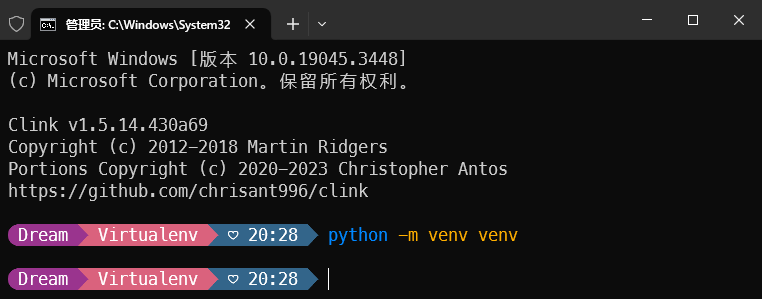
- 这将在当前目录下创建一个名为
venv的虚拟环境

[4]激活虚拟环境
- Windows上
venv\Scripts\activate

- macOS/Linux 上
source venv/bin/activate
- 激活后,你将看到命令行提示符前面多了一个
(venv)标识,表示你正在虚拟环境中工作
[5]在虚拟环境中安装依赖
pip install package_name
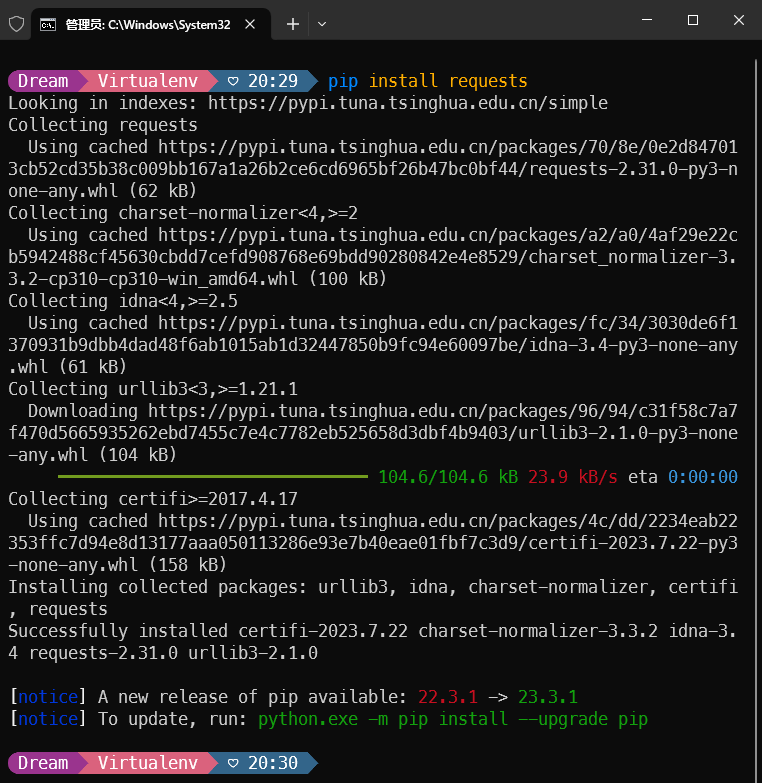
[6]退出虚拟环境
- 当项目工作完成后,可以使用以下命令退出虚拟环境
deactivate
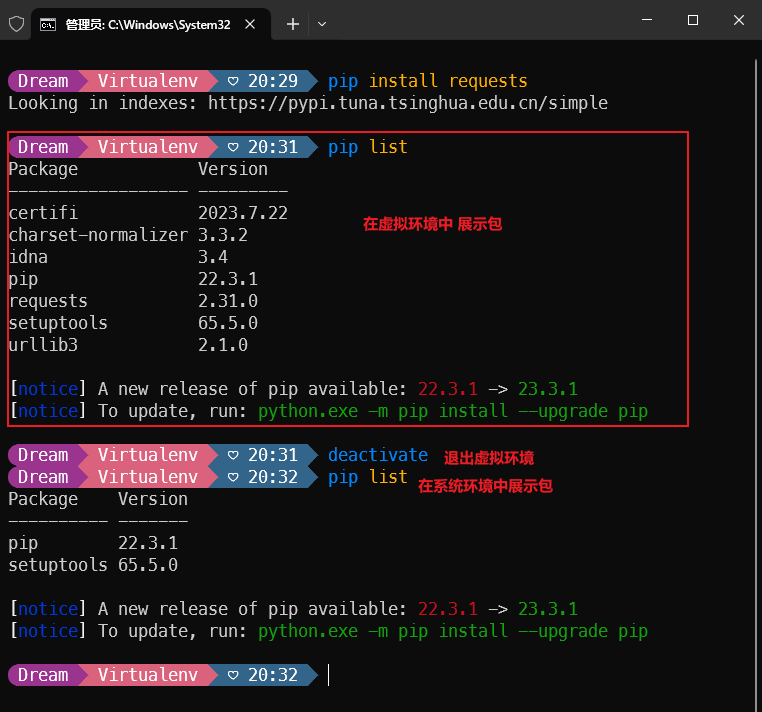
【2】virtualenv
(1)介绍
- 第三方库,提供更多功能,兼容Python 2和Python 3。
(2)使用
[1]安装virtualenv库
pip install virtualenv
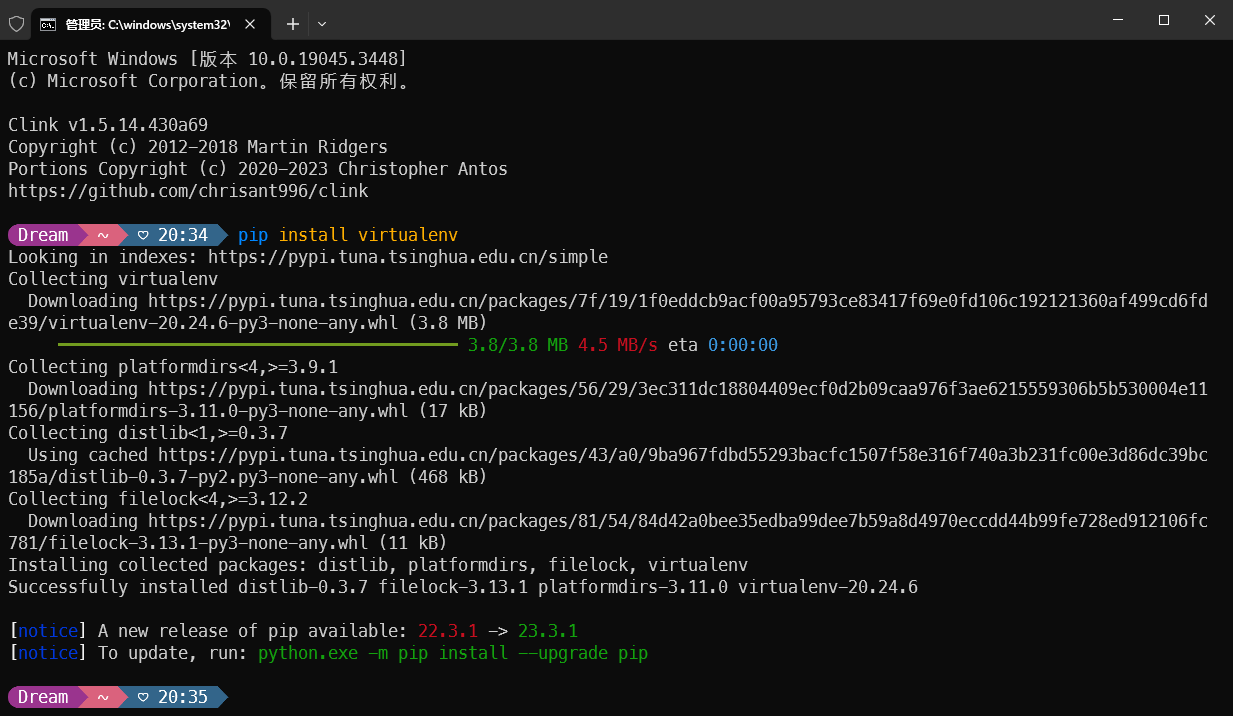
- 增加模块,使虚拟环境在win上更好用
virtualenvwrapper-win是一个增强模块,使得在Windows上使用虚拟环境更方便。- 使用以下命令安装
virtualenvwrapper-win:
pip install virtualenvwrapper-win
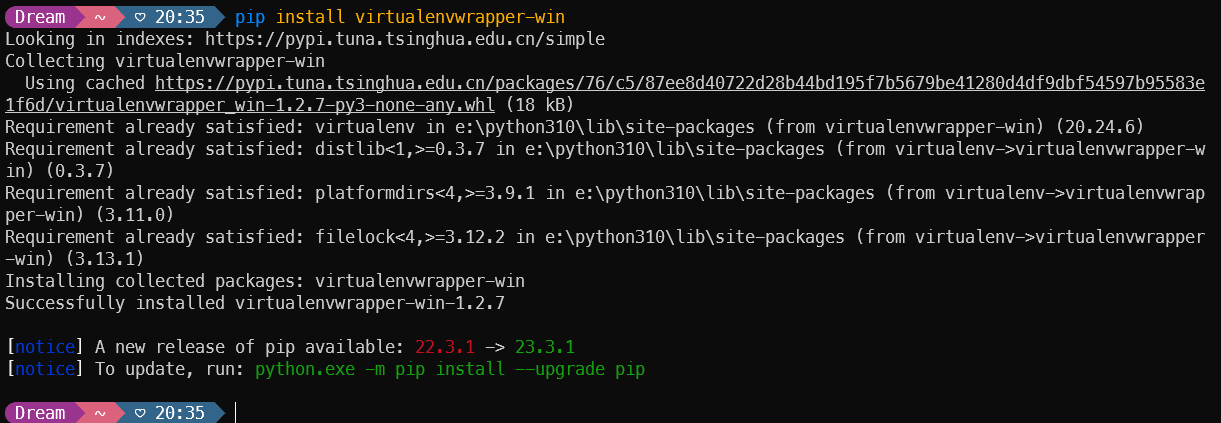
[2]添加环境变量
- 【控制面板】>【系统和安全】>【系统】>【高级系统设置】>【环境变量】>【系统变量】>【点击新建】>【填入变量名与值】>【确定】
- 变量名中填入
"WORKON_HOME" - 变量值中填入自定义的存放虚拟环境的绝对路径,例如
"E:\Python310\Virtualenv" - 例如:
WORKON_HOME: E:\Python310\Virtualenv
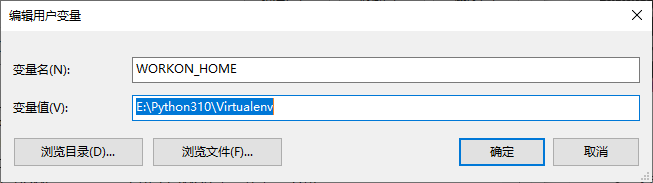
[3]同步配置信息
- 找到Python3的安装目录,然后进入Scripts文件夹,双击运行virtualenvwrapper.bat文件。
- 例如
E:\Python310\Scripts
- 例如
- 通过运行该脚本,可以同步配置Virtualenv的使用环境和命令。
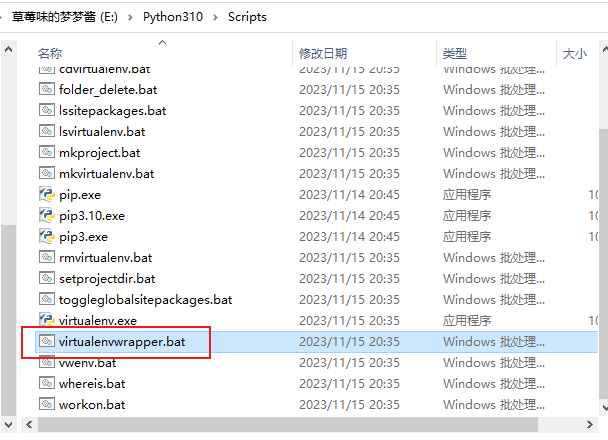
- 检验是否配置成功
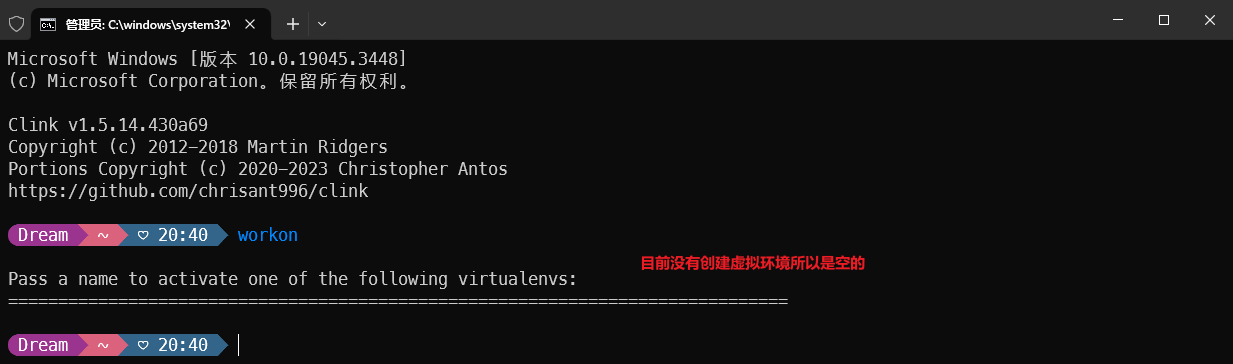
[4]创建虚拟环境
- 创建虚拟环境到配置的WORKON_HOME路径下,一旦进入到虚拟环境,所有安装模块操作,都是操作虚拟环境
[1]选取默认Python环境创建虚拟环境
- 默认以 python 这个解释器来创建虚拟环境
mkvirtualenv 虚拟环境名称
- 基于特定Python版本的虚拟环境(如Python 2或Python 3.8):
- 创建虚拟环境并进入虚拟环境
mkvirtualenv -p python2 虚拟环境名称
mkvirtualenv -p python3.8 虚拟环境名称

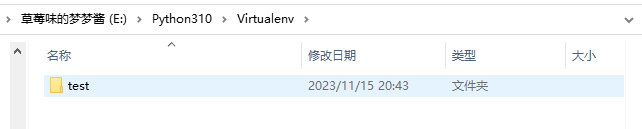
[5]查看和使用虚拟环境
- 查看虚拟环境
workon
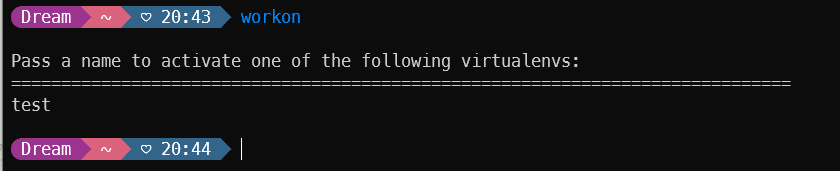
workon 虚拟环境名称
workon test
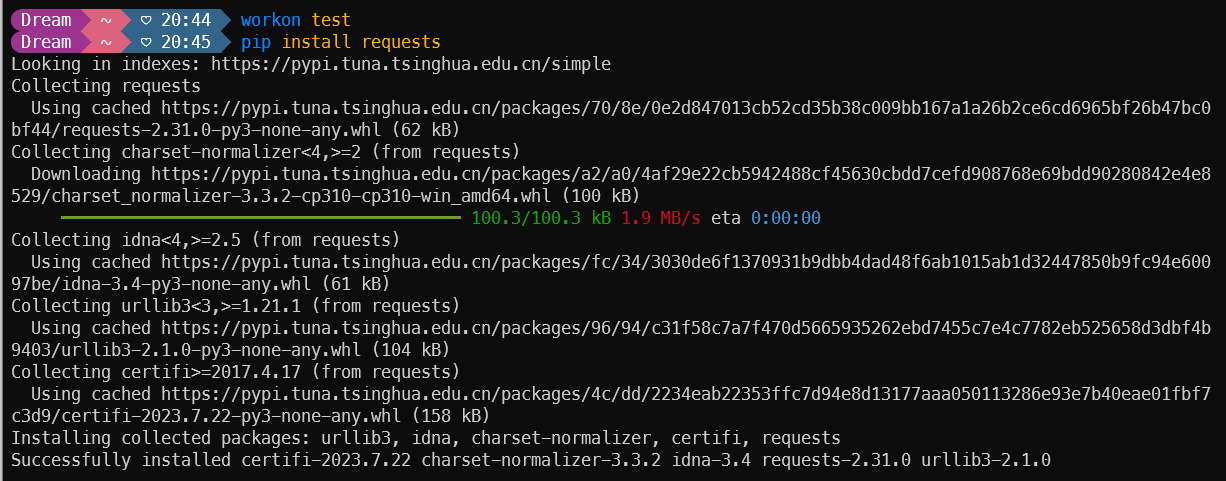
[6]在虚拟环境中安装依赖
pip install package_name
[7]退出虚拟环境
- 当项目工作完成后,可以使用以下命令退出虚拟环境
deactivate

[8]删除虚拟环境(删除当前虚拟环境要先退出)
- 直接删文件夹
- 命令删除
rmvirtualenv 虚拟环境名称
rmvirtualenv test
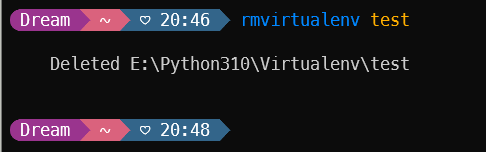
【3】conda
(1)介绍
- 一个跨平台、语言无关、开源的包管理和环境管理系统,适用于多种语言的虚拟环境管理。
(2)使用
[1]安装conda。
[2]创建虚拟环境
-
在命令行中运行以下命令创建虚拟环境:
conda create --name venv- 这将创建一个名为
venv的虚拟环境。
- 这将创建一个名为
[4]激活虚拟环境:
-
在Windows上:
conda activate venv -
在 macOS/Linux 上:
source activate venv -
激活后,你将看到命令行提示符前面多了一个
(venv)标识,表示你正在虚拟环境中工作。
[5]在虚拟环境中安装依赖:
conda install package_name
[6]退出虚拟环境
-
当项目工作完成后,可以使用以下命令退出虚拟环境:
conda deactivate
【4】Pycharm创建
- python解释器中添加新环境,虚拟环境是带v的
